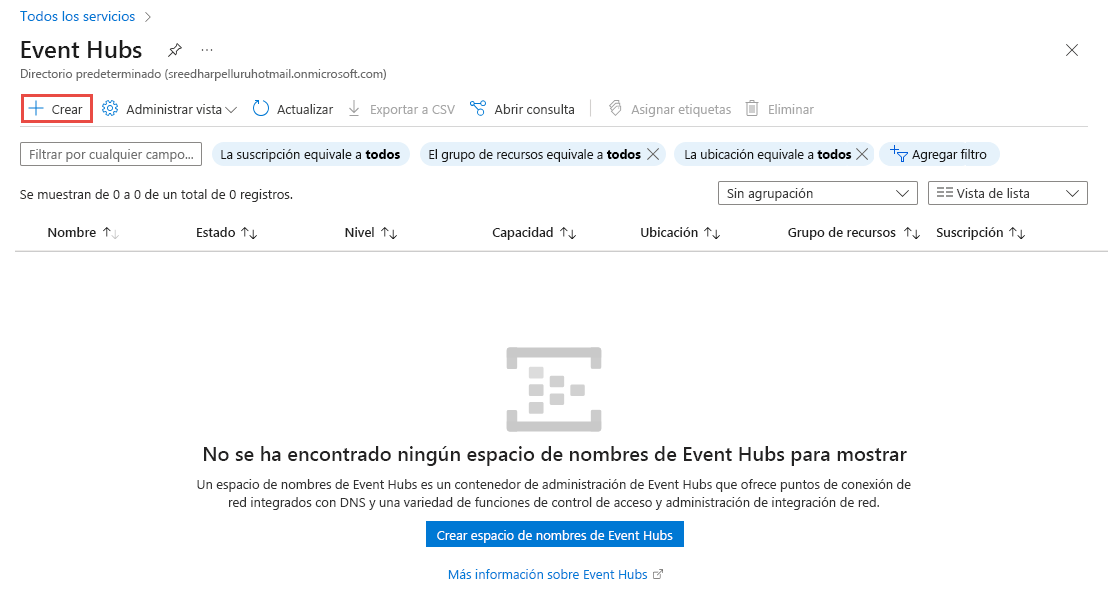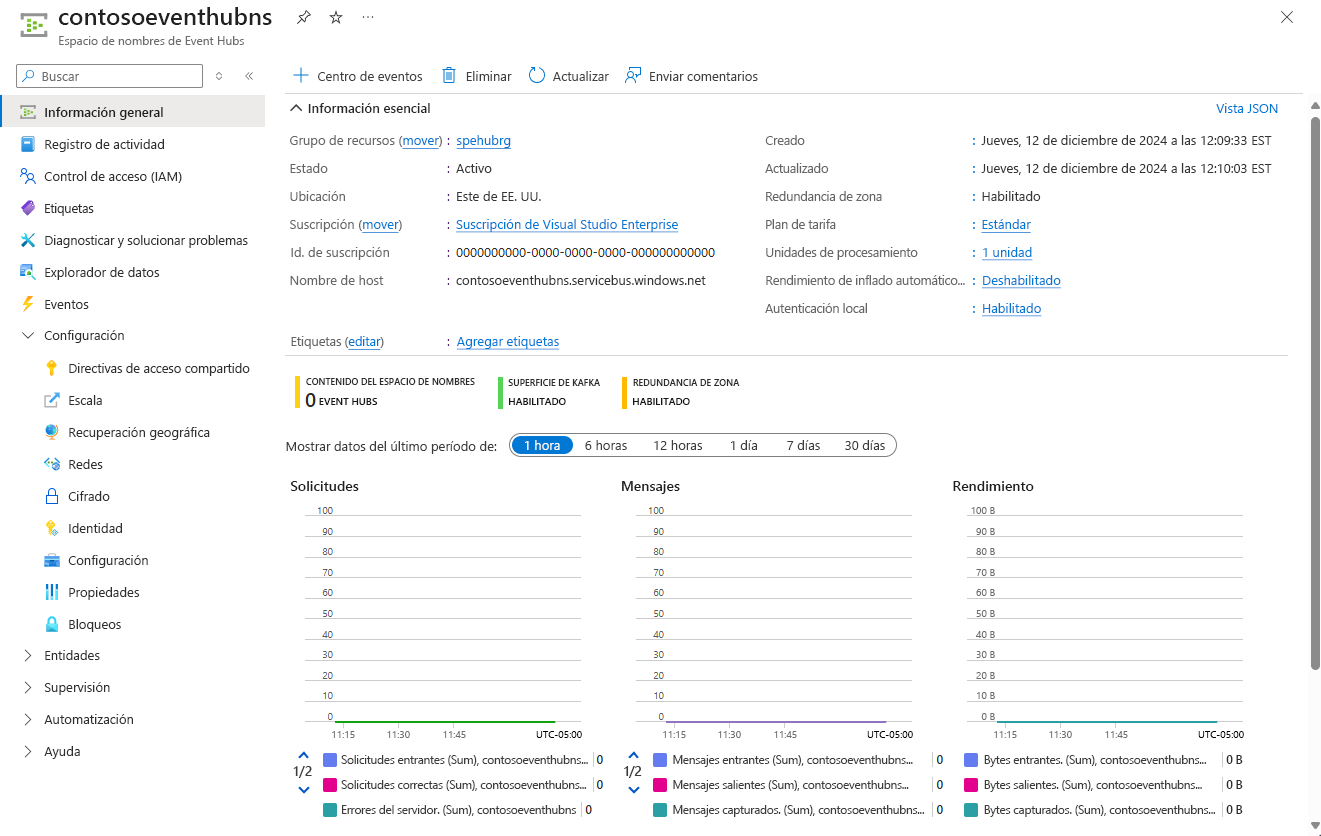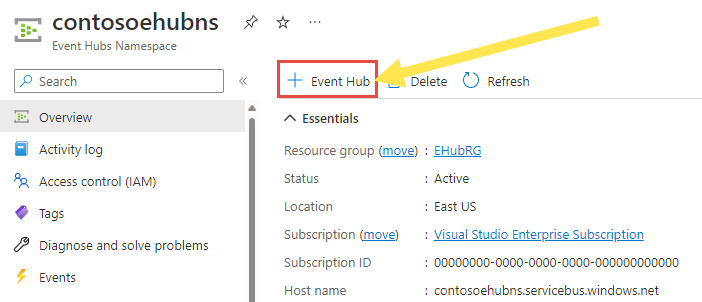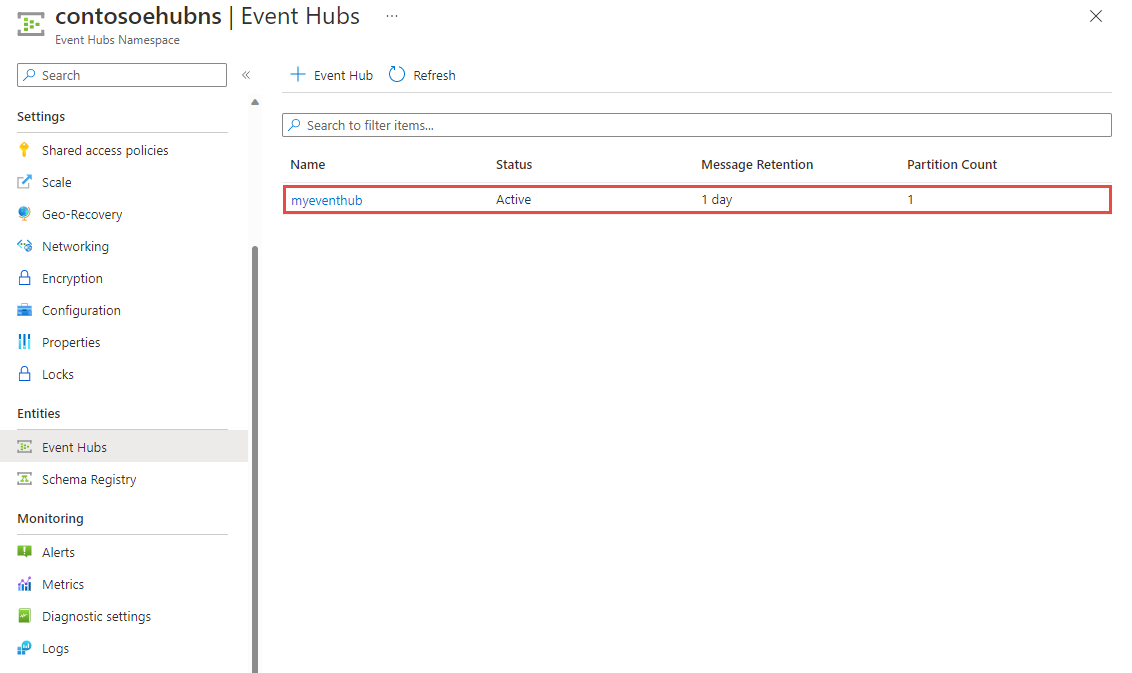Inicio rápido: Creación de un centro de eventos mediante Azure Portal
En este inicio rápido, creará un espacio de nombres de Azure Event Hubs y un centro de eventos en el espacio de nombres mediante el Azure Portal.
Requisitos previos
- Suscripción a Azure. Si no tienes una, crea una cuenta gratuita antes de empezar.
- Si no está familiarizado con Azure Event Hubs, lea Información general de Event Hubs y características de Event Hubs.
Crear un grupo de recursos
Un grupo de recursos es una recopilación lógica de recursos de Azure. Todos los recursos se implementan y administran en un grupo de recursos. Para crear un grupo de recursos:
Inicie sesión en Azure Portal.
En el panel de navegación izquierdo, seleccione Grupos de recursos y, a continuación, seleccione Crear.
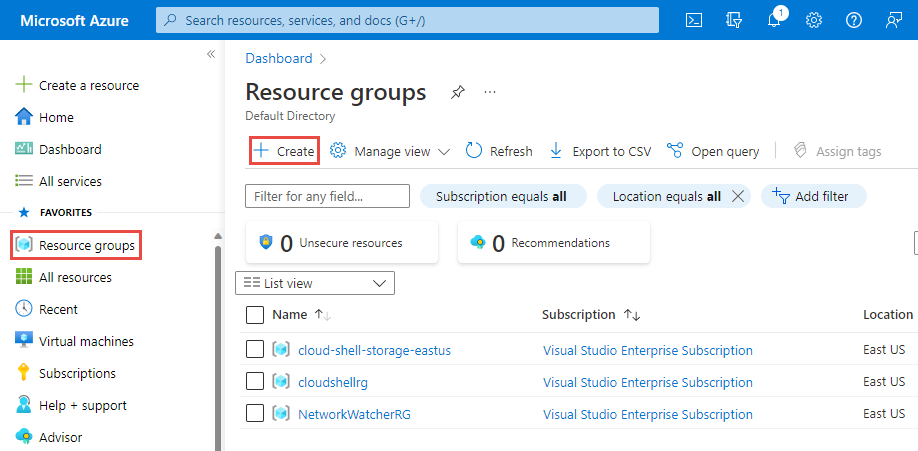
En Suscripción seleccione el nombre de la suscripción de Azure en la que desea crear el grupo de recursos.
Escriba un nombre único para el grupo de recursos. El sistema comprueba de forma inmediata para ver si el nombre está disponible en la suscripción de Azure seleccionada actualmente.
Seleccione una región para el grupo de recursos.
Seleccione Revisar + crear.
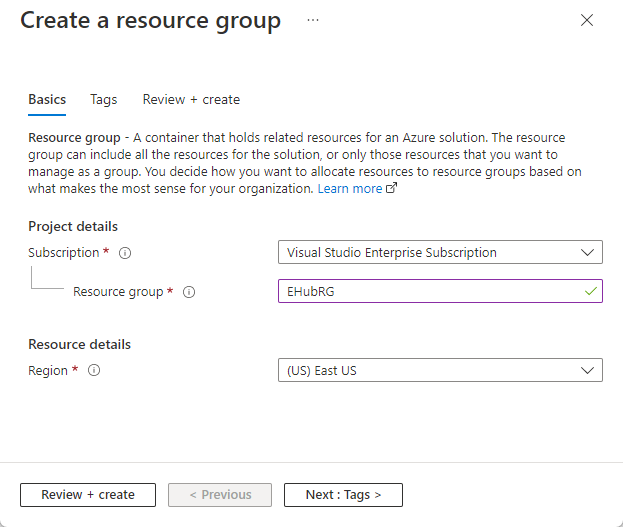
En la página Revisar + crear, seleccione Crear.
Creación de un espacio de nombres de Event Hubs
Un espacio de nombres de Event Hubs proporciona un único contenedor donde podrá crear uno o varios centros de eventos. Para crear un espacio de nombres en el grupo de recursos mediante el portal, haga lo siguiente:
En Azure Portal, seleccione Todos los servicios en el menú de la izquierda y seleccione el Event Hubs en la categoría Analytics.
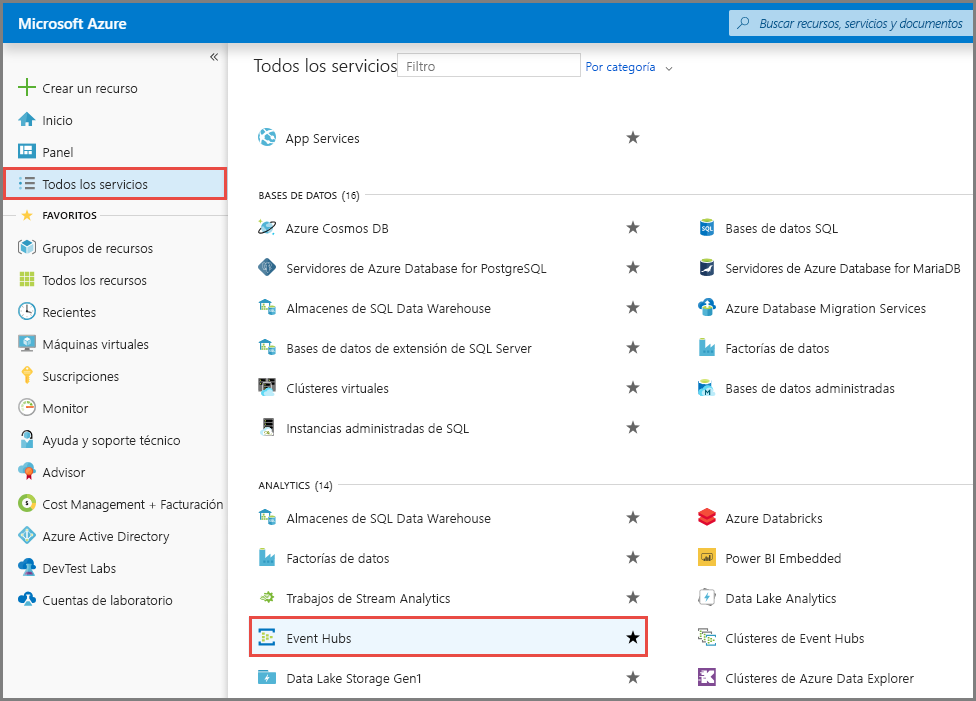
En la página Event Hubs, seleccione Crear en la barra de herramientas.
En la página Crear espacio de nombres, realice los pasos siguientes:
Seleccione la suscripción en la que desea crear el espacio de nombres.
Seleccione el grupo de recursos que ha creado en el paso anterior.
Escriba el nombre del espacio de nombres. El sistema realiza la comprobación automáticamente para ver si el nombre está disponible.
Seleccione una ubicación para el espacio de nombres.
Elija Básico como plan de tarifa. Si tiene previsto utilizar el espacio de nombres de Aplicaciones de Apache Kafka, utilice el nivel Estándar. El nivel básico no admite cargas de trabajo de Apache Kafka. Para conocer las diferencias entre los niveles, consulte los artículos Cuotas y límites, Event Hubs Prémium y Event Hubs dedicado.
Deje las unidades de rendimiento (para el nivel estándar) o las unidades de procesamiento (para el nivel Prémium) tal como están. Para información sobre las unidades de rendimiento o las unidades de procesamiento, consulte Escalabilidad de Event Hubs.
Habilite la característica de inflado automático si desea que Event Hubs aumente automáticamente el número de RU para satisfacer las necesidades de uso. Aumentar las TU evita escenarios de limitación en los que las tasas de entrada o salida de datos superan las tasas permitidas por las TU asignadas al espacio de nombres. El servicio Event Hubs aumenta el rendimiento cuando la carga aumenta más allá del umbral mínimo, sin que se produzca ningún problema de las solicitudes con errores de ServerBusy.
En la parte inferior de la página, seleccione Revisar y crear.
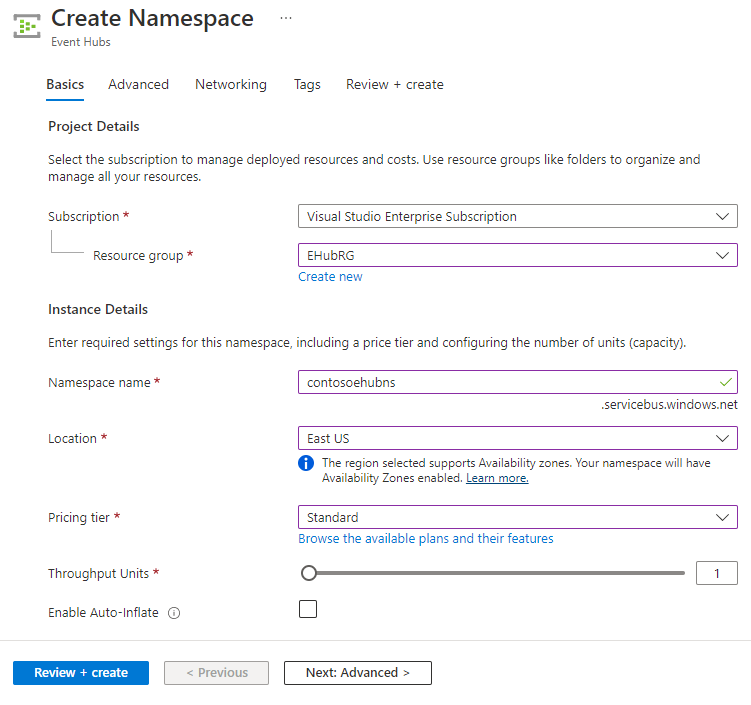
En la página Revisar y crear, examine la configuración y seleccione Crear. Espere a que la implementación se complete.
En la página Implementación, seleccione Ir al recurso para ir a la página de su espacio de nombres.
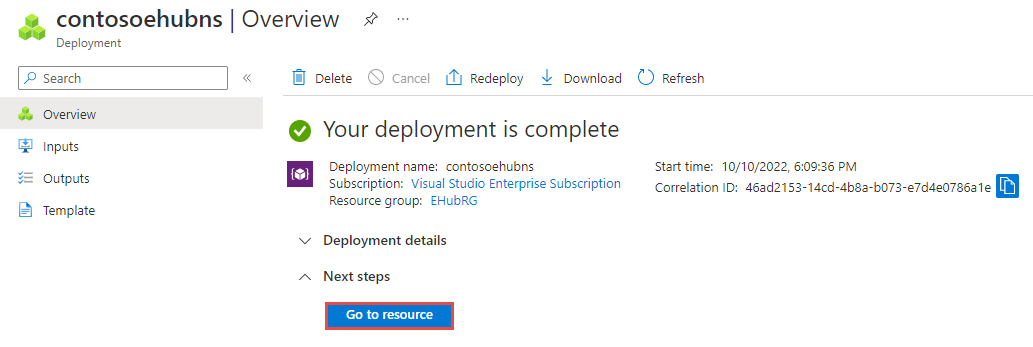
Confirme que la página Espacio de nombres de Event Hubs que ve es similar al ejemplo siguiente:
Nota:
Azure Event Hubs proporciona un punto de conexión de Kafka. Este punto de conexión permite que el espacio de nombres de Event Hubs entienda el protocolo de mensajes y las API de Apache Kafka. Con esta funcionalidad, puede comunicarse con las instancias de Event Hubs como lo haría con temas de Kafka sin cambiar los clientes de protocolo ni ejecutar sus propios clústeres. Admite Apache Kafka versión 1.0. y versiones posteriores. Para más información, consulte Uso de Azure Event Hubs desde aplicaciones de Apache Kafka.
Creación de un centro de eventos
Para crear un centro de eventos en el espacio de nombres, haga lo siguiente:
En la página Información general, seleccione + Centro de eventos en la barra de comandos.
Escriba el nombre del centro de eventos y seleccione Revisar y crear.
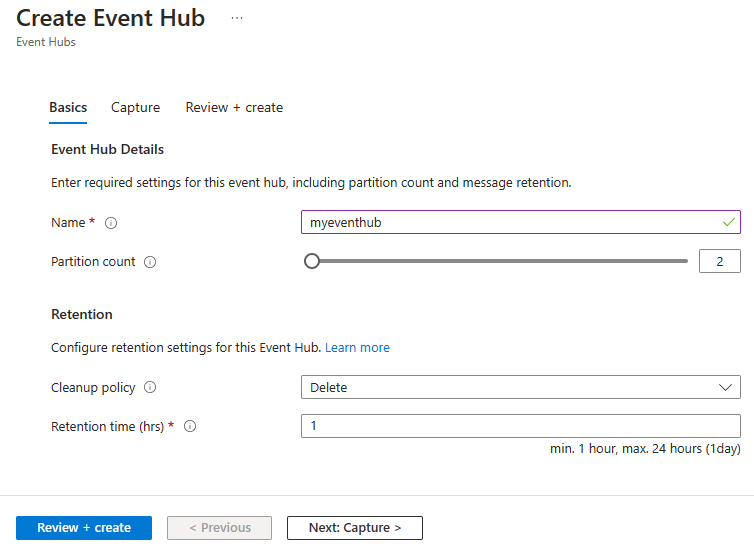
La configuración del número de particiones permite paralelizar el consumo entre muchos consumidores. Para más información consulte Particiones.
La configuración de retención de mensajes especifica cuánto tiempo el servicio de Event Hubs conserva los datos. Para más información, consulte Retención de eventos.
En la página Revisar y crear, seleccione Crear.
Puede comprobar el estado de la creación del centro de eventos en las alertas. Una vez creado el centro de eventos, puede verlo en la lista de centros de eventos.
Contenido relacionado
En este artículo, ha creado un grupo de recursos, un espacio de nombres de Event Hubs y un centro de eventos. En los siguientes tutoriales encontrará instrucciones paso a paso para enviar eventos a un centro de eventos y recibirlos: